TIL#5: Làm việc với Path trong Custom View
#Lưu ý trong bài viết mình xin phép chèn 1 số từ tiếng Anh vào, vì nếu dịch sang tiếng Việt nghe sẽ rất … ngớ ngẩn.
Hầy zô! Bài hôm nay chúng ta sẽ đến 1 khái niệm khác vừa lạ vừa quen, đó chính là Custom View.
1. Mục tiêu bài viết
Custom View là 1 khái niệm tương đối quen thuộc đối với lập trình viên di động. Do bản chất các bộ Widget có sẵn của platform không thể đáp ứng được yêu cầu thiết kế, cũng như có 1 số thiết kế tương đối phức tạp, mà đòi hỏi lập trình viên phải tự tay “vẽ” theo ý mình.
Trong bài viết này, chúng ta sẽ thử sử dụng Path, Canvas để tạo 1 Custom View xem thế nào nhé.
Kịch bản
Custom View trong bài viết này sẽ gồm những thành phần sau:
- Vẽ các hình polygon đồng tâm với số cạnh từ 3 -> 8
- Bo tròn các đỉnh polygon
- Hiển thị 1 phần của Polygon
- Cho 1 image object chạy dọc theo các cạnh của polygon
- Tạo Animation cho polygon
Còn đây là kết quả cuối cùng cần đạt được:
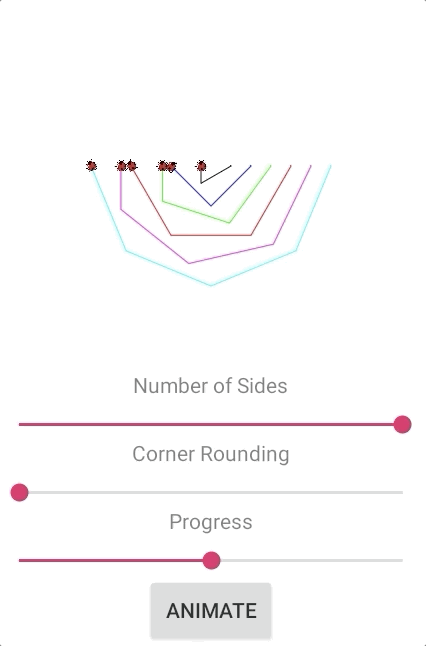
2. Triển khai
a. Khởi tạo Custom View
Custom View có cách sử dụng giống như cách chúng ta nhúng các TextView, ImageView widget vào trong XML vậy. Bản chất nó như nhau. Ở đây mình đặt tên cho Custom View này là PolygonPathView:
<androidx.appcompat.widget.LinearLayoutCompat xmlns:android="http://schemas.android.com/apk/res/android"
xmlns:tools="http://schemas.android.com/tools"
android:layout_width="match_parent"
android:layout_height="match_parent"
android:layout_marginHorizontal="16dp"
android:gravity="center"
android:orientation="vertical"
tools:context=".MainActivity">
<io.trieulh.pathanimationexample.view.PolygonPathView
android:id="@+id/polygonView"
android:layout_width="240dp"
android:layout_height="240dp" />
...
</androidx.appcompat.widget.LinearLayoutCompat>
Trong source code, chúng ta sẽ extend view này từ class View:
class PolygonPathView(context: Context, attrs: AttributeSet) : View(context, attrs) {
}
Ok vậy là xong phần khởi tạo. Tiếp theo chúng ta sẽ tìm hiểu xem làm thế nào để vẽ được các Polygon đồng tâm.
b. Sử dụng Path để vẽ Polygon
Để định nghĩa 1 Polygon, chúng ta cần 3 đặc điểm cơ bản : số cạnh, bán kính và màu sắc. Mình sẽ wrap những đặc điểm này vào trong 1 data class Polygon cho tiện sử dụng:
data class Polygon(val side: Int, val radius: Float, @ColorInt val color: Int)
Sau đó ta sẽ định nghĩa các polygon cần phải vẽ vào trong View. Theo mục tiêu bài toán, ta sẽ có 5 polygon có số cạnh từ 3 đến 8:
class PolygonPathView(context: Context, attrs: AttributeSet) : View(context, attrs) {
private val polygons = listOf(
Polygon(3, 20f, Color.BLACK),
Polygon(4, 40f, Color.BLUE),
Polygon(5, 60f, Color.GREEN),
Polygon(6, 80f, Color.RED),
Polygon(7, 100f, Color.MAGENTA),
Polygon(8, 120f, Color.CYAN)
)
}
Và tiến hành override onDraw() để vẽ:
class PolygonPathView(context: Context, attrs: AttributeSet) : View(context, attrs) {
private val paint = Paint(Paint.ANTI_ALIAS_FLAG)
...
override fun onDraw(canvas: Canvas) {
paint.style = Paint.Style.STROKE
for (i in 0..(maxNumOfSides - 3)) {
val polygon = polygons[i]
paint.color = polygon.color
val path = createPathAndEffect(polygon, paint)
canvas.drawPath(path, paint)
}
super.onDraw(canvas)
}
}
Trước khi đi chi tiết vào cách vẽ, chúng ra sẽ điểm qua 1 chút hàm onDraw() ở trên:
- object
paintđược khởi tạo phụ trách việc định nghĩa các đặc điểm về dường nét, màu sắc. - Mỗi polygon sẽ có 1
pathriêng được tạo từcreatePathAndEffect() - Path sau đó sẽ được vẽ lên canvas qua hàm
drawPath()
Ta có thể thấy path sẽ quyết định xem các nét vẽ được vẽ lên canvas như thế nào. Tiếp theo chúng ta sẽ đi chi tiết vào hàm createPathAndEffect().
Tuy nhiên ta sẽ cùng đi qua 1 chút khái niệm cơ bản về toán học, để hiểu cách biểu diễn polygon trên trục toạ dộ. Đầu tiên là cách xác định toạ độ của 1 điểm trên trục toạ độ:
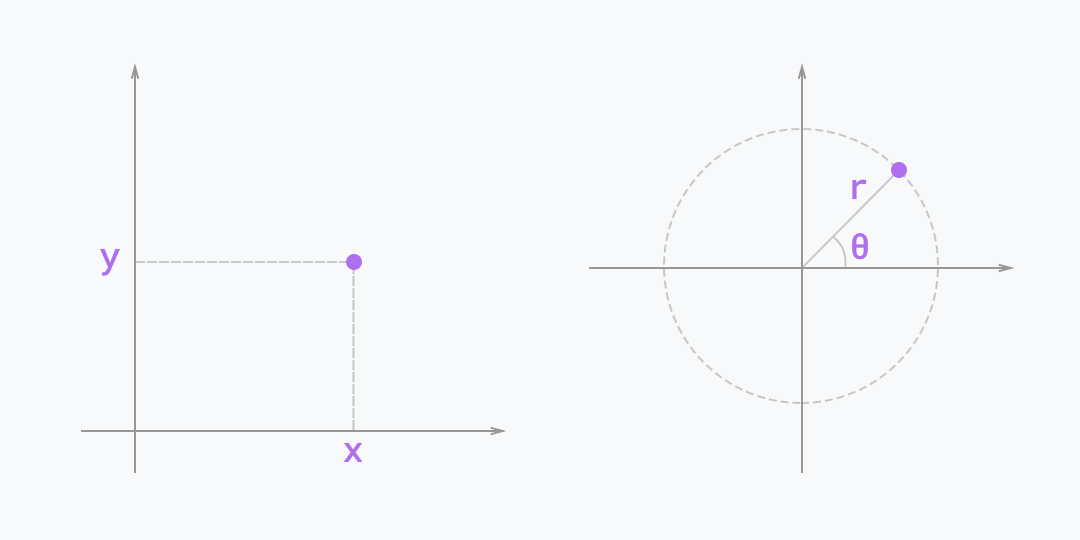
1 điểm có thể được xác định dựa vào toạ độ (x,y), hoặc theo góc lượng giác (r,angle) với r là bán kính đường tròn đi qua điểm đó có tâm là (0,0) và angle là góc lượng giác hình thành bới trục x với trục đi qua 2 điểm (0,0) và điểm đó.
Chúng ta có thể convert qua lại giữa 2 cách biểu diễn này qua công thức:
val x = r * Math.cos(angle);
val y = r * Math.sin(angle);
Ví dụ ta có 1 polygon có 3 cạnh (hay 3 đỉnh), thì ta có thể xác định toạ độ (x,y) của từng đỉnh dựa vào (r,angle). Giả sử đỉnh đầu tiên nằm trên trục toạ độ Ox, tức (x0,y0)=(r,0) hay (r,angle0)=(r,0), Ta có thể xác định đỉnh tiếp theo sẽ có angle1= 360/3=120. Suy ra toạ độ của đỉnh đó là (r,angle1)=(r,120). Cuối cùng là dùng công thức trên tính được toạ độ (x,y).
Ok vậy là ta có thể xác định được toạ độ các đỉnh của polygon, công việc còn lại là nối giữa các đỉnh để tạo thành 1 hình polygon khép kín:
private fun createPathAndEffect(
polygon: Polygon,
paint: Paint
): Path {
val path = Path()
val angle = 2.0 * Math.PI / polygon.side
val radius = polygon.radius
val cx = pivotX
val cy = pivotY
path.moveTo(
cx + (radius * cos(0.0)).toFloat(),
cy + (radius * sin(0.0)).toFloat()
)
for (i in 1 until polygon.side) {
path.lineTo(
cx + (radius * cos(angle * i)).toFloat(),
cy + (radius * sin(angle * i)).toFloat()
)
}
path.close()
return path
}
Phân tích:
cx, cytương ứng với điểm (0,0)- Khi bắt đầu,
pathsẽ xuất phát từ đỉnh đầu tiên tương ứng angle=0 bằng hàmmoveTo(). - Đi qua mỗi đỉnh,
pathsẽ nối các đỉnh với nhau bằnglineTo(). - Kết thúc bằng
close()để tạo thành 1pathkhép kín.
Và kết quả là:
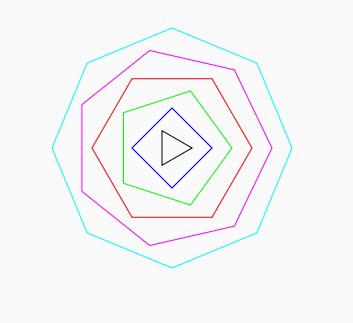
Chúng ta có thể thấy được tất cả điểm xuát phát của các polygon đều nằm trên cùng 1 đường thẳng. Vậy là đã xong bước đầu.
Tiếp theo, chúng ta sẽ thử làm quen với PathEffect để học cách bo tròn và hiển thị 1 phần của polygon.
c. CornerPathEffect và DashPathEffect
Ở đây ta sẽ sử dụng 2 class của PathEffect là CornerPathEffect và DashPathEffect. Đầu tiên là *CornerPathEffect:
class PolygonPathView(context: Context, attrs: AttributeSet) : View(context, attrs) {
...
private var cornerPathEffect = CornerPathEffect(cornerRadius)
...
}
cornerRadius có thể set là 24f chẳng hạn tuỳ vào bạn. Sau đó là apply cái cornerPathEffect này vào trong paint, vì như mình đã nói ở trên, paint phụ trách định nghĩa các đặc điểm của path mà:
private fun createPathAndEffect(
polygon: Polygon,
paint: Paint
): Path {
...
path.close()
paint.pathEffect = cornerPathEffect
return path
}
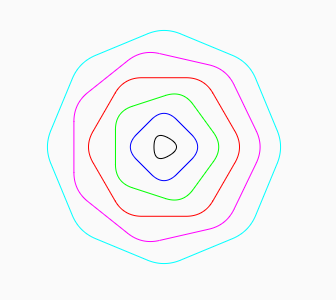
Trước khi apply DashPathEffect, nói qua chút về phương pháp chúng ta sẽ xử lý ở đây. Về bản chất, nguyên bản DashPathEffect là để tạo hiệu hứng nét đứt cho path chứ không phải để hiển thị thành phần, nhưng chúng ta có thể lợi dụng đặc điểm của nó được.
Giả sử ta chỉ muốn hiển thị 50% polygon, điều đó tương đương với 1 nét đứt có độ dài 50% chu vi polygon, và khoảng cách giữa các nét đứt là 100 - 50 = 50% còn lại của chu vi.
private fun createPathAndEffect(
polygon: Polygon,
paint: Paint
): Path {
...
path.close()
val pathMeasure = PathMeasure(path, false)
val length = pathMeasure.length
intervals =
floatArrayOf(length * pathPercentage / 100f, length * (100f - pathPercentage) / 100f)
dashPathEffect = DashPathEffect(intervals, 1f)
paint.pathEffect = ComposePathEffect(dashPathEffect, cornerPathEffect)
return path
}
Phân tích:
- Chúng ta sử dụng
PathMeasuređể tính dược độ dài củapath(hay chu vi của polygon), từ đó có thể xác định đc độ dài nét đứt và khoảng cách của nó. - 2 giá trị trên được lưu vào 1 Float array là
intervals pathPercentagelà tỉ lệ ta muốn hiển thị- Ở đây ta sử dụng
ComposePathEffectđể kết hợp đồng thời 2 effect với nhau. Trong ví dụ trên thìdashPathEffectsẽ được apply trước, sau đó đếncornerPathEffect.
Và kết quả:
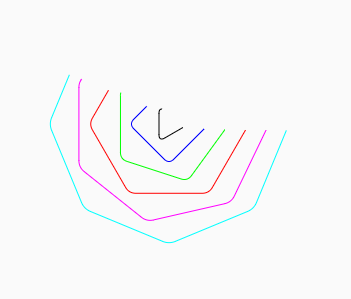
Để ý thấy có vẻ như tỉ lệ hiển thị của mỗi polygon không giống nhau, điều này xảy ra vì length tính ở trên là length của polygon gốc chứ không phải length sau khi đã bo tròn. Nếu bạn muốn polygon có tỉ lệ đồng nhất thì có thể tìm hiểu hàm PathMeasure.getSegment().
d. Image object trên polygon
Để vẽ được 1 Image object trên path của polygon, ta cần làm 1 số công việc:
- Khởi tạo Image object, ở đây mình sử dụng 1 con cánh cam :D :
class PolygonPathView(context: Context, attrs: AttributeSet) : View(context, attrs) {
...
private lateinit var bitmap: Bitmap
private var pos = FloatArray(size = 2)
private var tan = FloatArray(size = 2)
private var bm_offsetX: Float = 0f
private var bm_offsetY: Float = 0f
private var imageMatrix: Matrix = Matrix()
init {
loadBitmap()
}
private fun loadBitmap() {
bitmap = Bitmap.createScaledBitmap(
BitmapFactory.decodeResource(resources, R.drawable.ladybug),
15,
15,
false
)
bm_offsetX = (bitmap.width / 2).toFloat()
bm_offsetY = (bitmap.height / 2).toFloat()
}
...
}
- Đặt Image object lên điểm cuối cùng của
path:
override fun onDraw(canvas: Canvas) {
...
for (i in 0..(maxNumOfSides - 3)) {
...
calculateBitmap(path, canvas)
}
...
}
private fun calculateBitmap(path: Path, canvas: Canvas) {
val pathMeasure = PathMeasure(path, false)
val length = pathMeasure.length
pathMeasure.getPosTan(length * pathPercentage/100f, pos, tan)
imageMatrix.reset()
val degrees = (Math.atan2(tan[1].toDouble(), tan[0].toDouble()) * 180.0 / Math.PI).toFloat()
imageMatrix.postRotate(degrees, bm_offsetX, bm_offsetY)
imageMatrix.postTranslate(pos[0] - bm_offsetX, pos[1] - bm_offsetY)
canvas.drawBitmap(bitmap, imageMatrix, null)
}
Phân tích:
- Chúng ta sẽ sử dụng chính
pathobject được dùng để vẽ polygon - Vẫn như cách cũ, ta sẽ tính
lengthtổng thể củapathvà tính phầnpathđược hiển thị - Hàm
getPosTan()được gọi để lấy 2 tập giá trị là vị trí của điểm cuối cùng trongpathvà đường tiếp tuyến tại đỉnh đó. 2 tập giá trị này được lưu lần lượt vàoposvàtan imageMatrixở đây được sử dụng để xoay apply các tính chất về vị trí cũng như góc quay đê làm sao Image object đặt vào đúng điểm cuối củapathvà hướng của Image object trùng với hướng đi củapath- Chúng ta gọi hàm
drawBitmapđể vẽ Image lêncanvas
Kết quả cuối cùng:
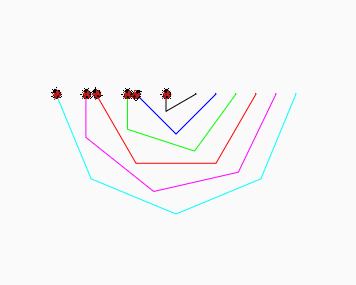
e. Tạo Animation cho Path
Phần này tương đối đơn giản rồi. Để ý ở phần trên mình sử dụng pathPercentage để biểu diễn thành phần hiển thị. Nhiệm vụ của ta là tạo 1 Animator để thay đổi giá trị này theo thời gian. Ta sẽ sửa lại hàm setter của pathPercentage như sau:
var pathPercentage = 50f
set(value) {
if (value < 0f)
field = 0f
else if (value > 100f) {
field = 100f
} else
field = value
invalidate()
}
Giá trị mặc định là 50f tương đương 50%, và mỗi lần hàm set() của pathPercentage được gọi, ta sẽ gọi thêm invalidate() để update lại việc hiển thị của PolygonPathView.
Theo kịch bản, khi ấn nút Animate trên màn hình sẽ trigger Animator của PolygonPathView. Ta sẽ làm như sau:
btnAnimate.setOnClickListener {
ValueAnimator.ofFloat(0f, 100f).apply {
duration = 2000L
interpolator = LinearInterpolator()
repeatCount = INFINITE
repeatMode = RESTART
addUpdateListener {
polygonView.pathPercentage = it.animatedValue as Float
progressSeekBar.progress = (it.animatedValue as Float).toInt()
}
}.start()
}
Kết quả cuối cùng tương đương với yêu cầu ta đã nêu ở đầu bài.
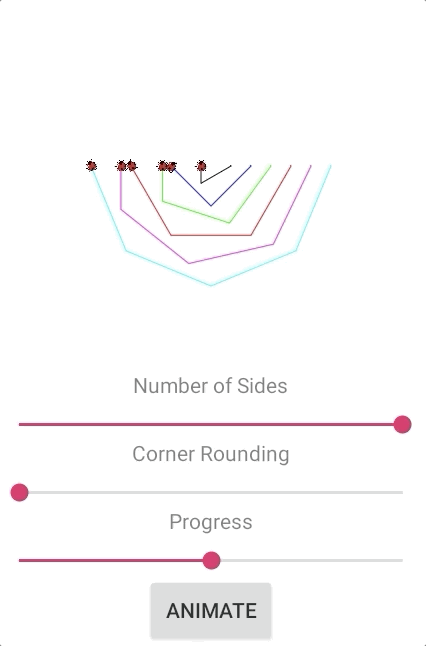
Kết luận
Path và Canvas là các tính năng vô cùng thú vị để ta tuỳ biến Custom View của mình. Trong 1 số trường hợp ví dụ như tạo shadow, customize background, v..v.. ta có thể dùng Path, Canvas, giúp làm giảm kích cỡ ứng dụng cũng như tăng khả năng tuỳ biến, tại sử dụng thay vì phải nhúng thêm các Asset Image cồng kềnh. Ngoài hàm moveTo() hay lineTo() cơ bản, Path còn cung cấp rất nhiều các cách thức vẽ khác rất mạnh mẽ, chỉ cần 1 chút toán cũng như chút hiểu biết về hình học thì mình khuyến khích ae nên tận dụng class này thường xuyên hơn. Xin hết.
Happy Coding!
Bài viết có tham khảo phương pháp từ Playing with Paths của Nick Butcher. Rất đáng đọc, anh em có thể dành thời gian tìm hiểu.